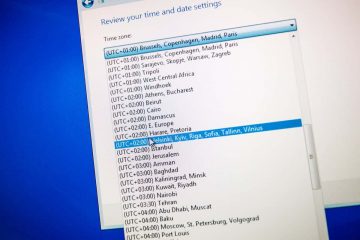Microsoft Windows visualizza un errore 0x800f0922 quando l’installazione di un aggiornamento di sistema non riesce. Se non sei stato in grado di risolvere questo problema riprovando l’aggiornamento, ti consigliamo di seguire altre correzioni per risolvere il problema. Ecco alcuni modi per aggirare il problema e installare correttamente l’aggiornamento.
Se sei curioso di sapere perché si verifica l’errore di cui sopra, alcuni dei motivi sono che il tuo PC non ha abbastanza spazio libero su disco, le versioni richieste di.NET Framework non sono abilitate, un virus ha infettato il tuo PC, la cache degli aggiornamenti di Windows ha un problema e altro ancora.
Sommario
Riavvia il tuo PC Windows 10/11
Quando riscontri problemi durante l’aggiornamento di Windows, riavvia il PC per risolvere i problemi minori del computer. Ciò ti consente di eliminare molti piccoli problemi che potrebbero causare il mancato aggiornamento di Windows.
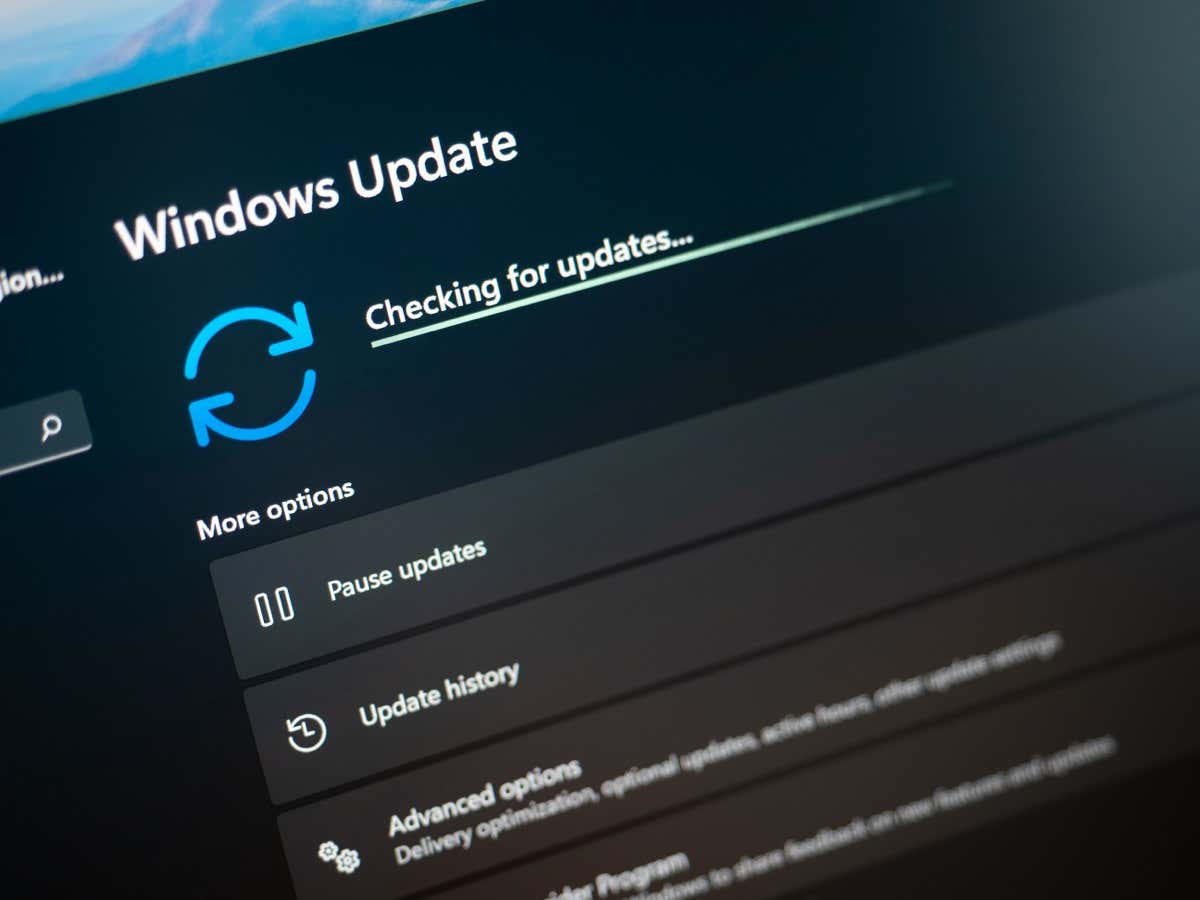
Assicurati hai salvato il lavoro non salvato prima di spegnere il PC.
Premi il tasto Windows o seleziona l’icona del menu Start per aprire il menu Start. Seleziona l’icona di accensione e scegli Riavvia. 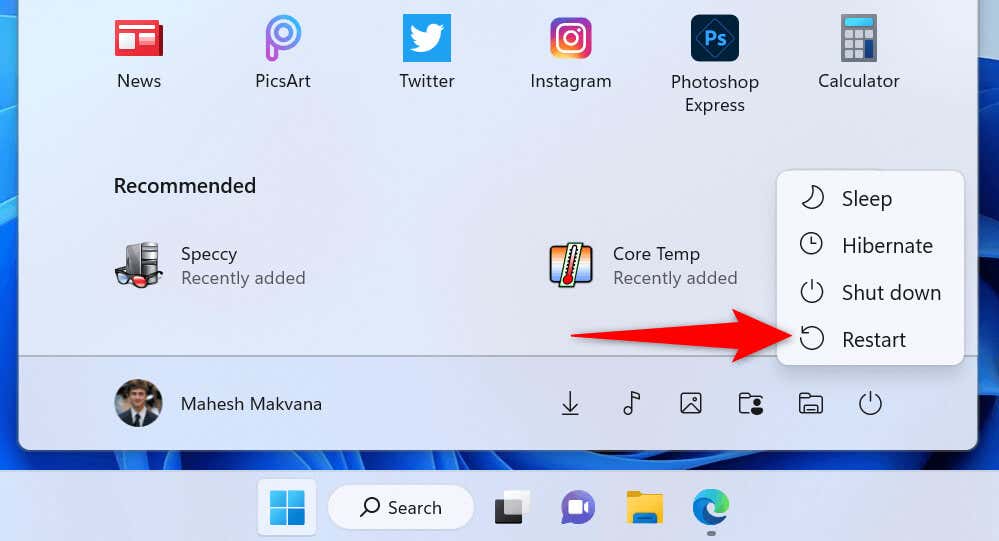 Prova a installare l’aggiornamento quando il PC si riaccende.
Prova a installare l’aggiornamento quando il PC si riaccende.
Utilizza la risoluzione dei problemi di Windows Update
Microsoft comprende che il processo di aggiornamento di Windows a volte causa problemi. A tal fine, la società ha incluso uno strumento per la risoluzione dei problemi di Windows Update che puoi utilizzare per trovare e risolvere i problemi con gli aggiornamenti di Windows.
Questo strumento funziona da solo per la maggior parte, il che significa che rileva e risolve automaticamente molti problemi relativi agli aggiornamenti di Windows.
Apri l’app Impostazioni premendo Windows + I. Seleziona Sistema nella barra laterale sinistra e Risoluzione dei problemi a destra. Scegli Altri strumenti per la risoluzione dei problemi nella schermata seguente. Seleziona Esegui accanto a Windows Update per avviare lo strumento di risoluzione dei problemi. 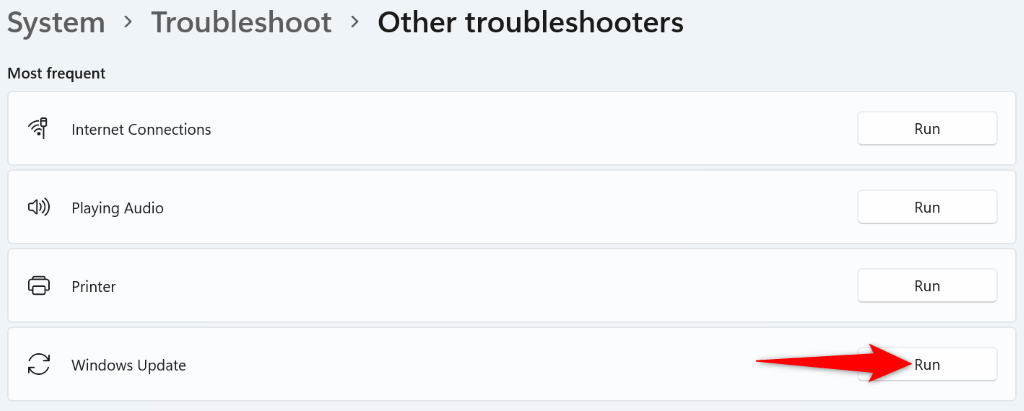 Attendi che lo strumento di risoluzione dei problemi trovi e risolva i tuoi problemi di aggiornamento.
Attendi che lo strumento di risoluzione dei problemi trovi e risolva i tuoi problemi di aggiornamento.
Libera spazio su disco
Uno dei motivi per cui Windows visualizza l’errore 0x800f0922 è che il disco non dispone di spazio libero sufficiente per installare l’aggiornamento. Ciò lascia Windows senza spazio per installare l’aggiornamento.
Puoi aggirare questo problema rimuovendo i file indesiderati e liberando spazio sul tuo disco. Puoi utilizzare l’utilità di pulizia del disco integrata di Windows per trovare e rimuovere rapidamente vari elementi indesiderati dal tuo sistema.
Apri il menu Start, trova Pulizia disco e avvia l’utilità. Seleziona l’unità di installazione di Windows e scegli OK. Attendere che l’utilità analizzi il contenuto del disco. Questo non dovrebbe richiedere troppo tempo. Scegli i file che sei disposto a lasciar andare e seleziona Pulisci file di sistema. 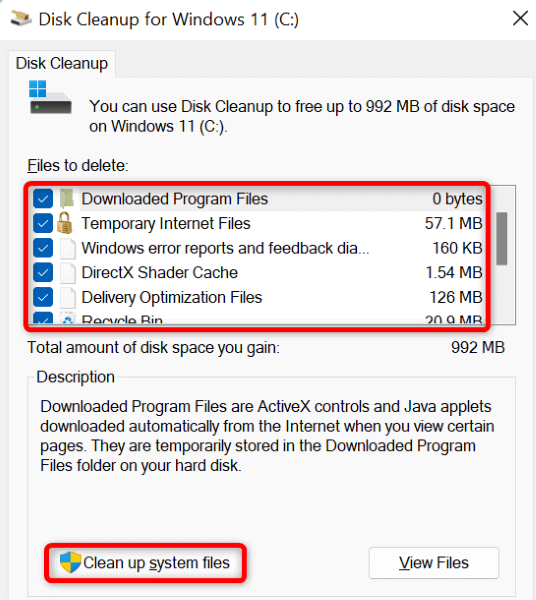 Seleziona Elimina file nel prompt. Riavvia il PC dopo aver rimosso i file. Prova a installare l’aggiornamento di Windows.
Seleziona Elimina file nel prompt. Riavvia il PC dopo aver rimosso i file. Prova a installare l’aggiornamento di Windows.
Scansiona il tuo PC Windows 11/10 alla ricerca di virus e malware
Un virus o malware può causare il fallimento dell’installazione dell’aggiornamento di Windows e ciò potrebbe essersi verificato con il tuo PC. Poiché non è possibile trovare e rimuovere manualmente i virus, esegui una scansione antivirus completa sul tuo PC per trovare ed eliminare tutte le minacce dal tuo spazio di archiviazione.
Puoi utilizzare Microsoft Defender Antivirus integrato in Windows per liberare il tuo PC da virus e malware.
Apri Start, trova Sicurezza di Windows e avvia l’app. Seleziona Protezione da virus e minacce nell’app. Scegli Opzioni di scansione nella pagina seguente. Seleziona Scansione completa e scegli Scansiona ora in basso. 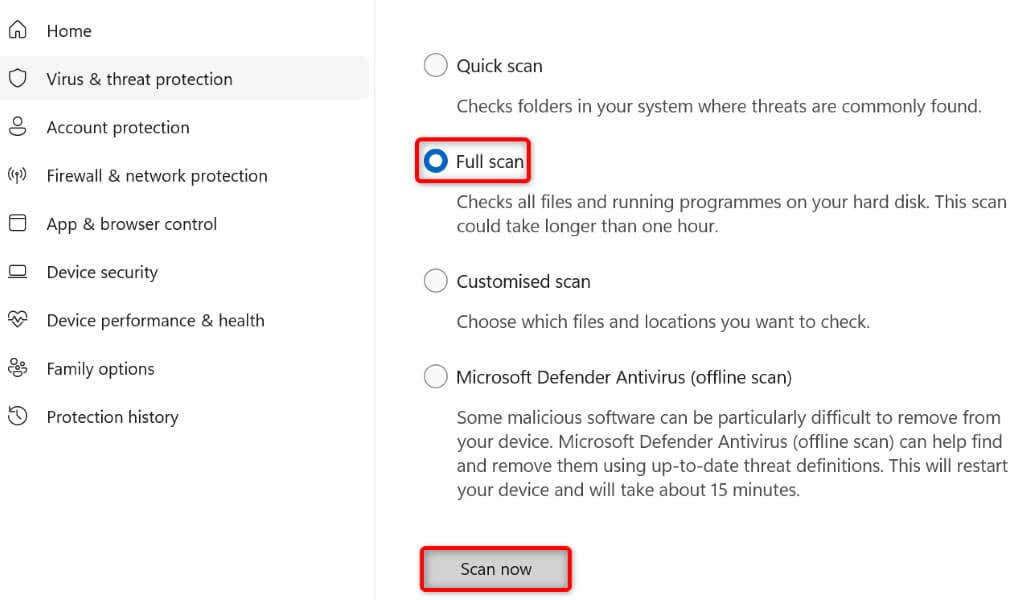 Attendi che l’antivirus esegua la scansione e rimuova i virus dal tuo sistema. Aggiorna il tuo PC Windows.
Attendi che l’antivirus esegua la scansione e rimuova i virus dal tuo sistema. Aggiorna il tuo PC Windows.
Abilita vari.NET Framework sul tuo PC
Le tue app installate e le varie funzionalità utilizzano varie versioni di.NET Framework. È possibile che una versione del framework richiesta non sia installata sul tuo PC, causando la mancata installazione degli aggiornamenti di Windows.
In questo caso, abilita tutte le versioni di.NET Framework disponibili sul tuo PC e il problema verrà risolto.
Apri Start, trova Pannello di controllo e avvia l’utilità. Selezionare Disinstalla un programma in Programmi. Scegli Attiva o disattiva le funzionalità di Windows nella barra laterale sinistra. 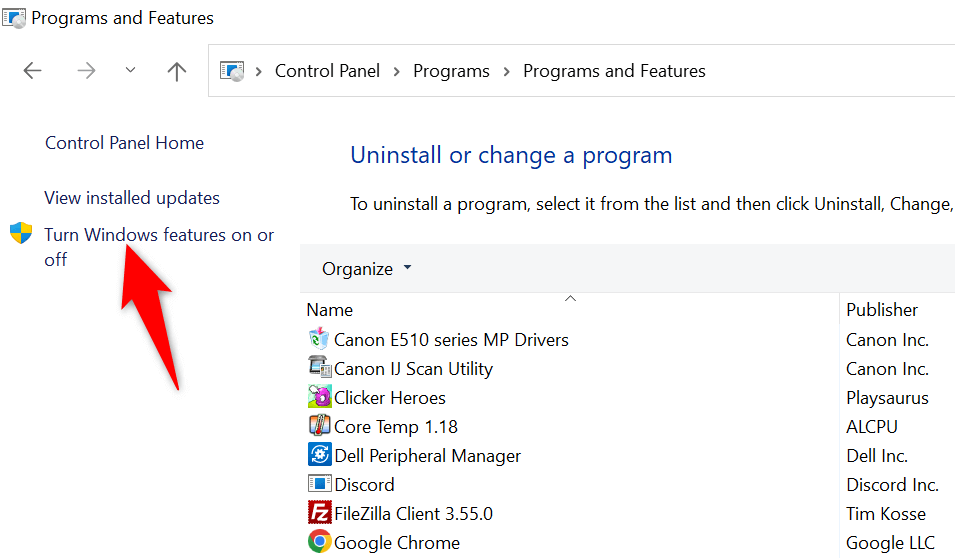 Abilita le caselle di controllo per tutti i.NET Framework disponibili e scegli OK.
Abilita le caselle di controllo per tutti i.NET Framework disponibili e scegli OK. 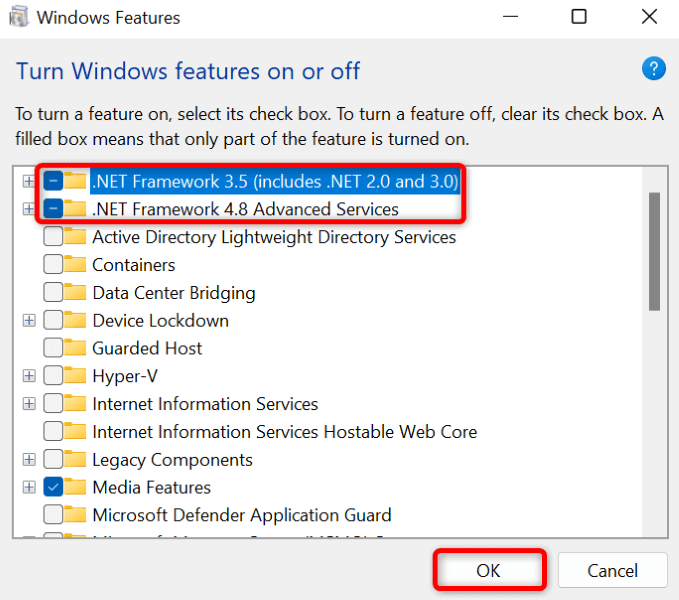 Seleziona Consenti a Windows Update di scaricare i file per te. Attendere che Windows scarichi i file.NET Framework richiesti. Riavvia il PC e riprendi l’aggiornamento di Windows.
Seleziona Consenti a Windows Update di scaricare i file per te. Attendere che Windows scarichi i file.NET Framework richiesti. Riavvia il PC e riprendi l’aggiornamento di Windows.
Correggi i file di sistema di Windows corrotti
Quando i file di sistema di Windows si corrompono, il tuo PC inizia a funzionare male in molti modi. Il tuo codice di errore 0x800f0922 potrebbe essere il risultato di un file di sistema errato. In questo caso, dovrai riparare tutti i tuoi file corrotti prima di poter aggiornare il tuo PC.
Fortunatamente, puoi utilizzare lo strumento SFC (System File Checker) integrato di Windows per trovare e riparare tutti gli elementi corrotti sul tuo PC. Questo strumento viene eseguito dal prompt dei comandi e rileva e sostituisce automaticamente i file di sistema difettosi.
Apri Start, trova Prompt dei comandi e seleziona Esegui come amministratore. Scegliere Sì nel prompt Controllo dell’account utente. Digita quanto segue nella finestra CMD e premi Invio:
DISM.exe/Online/Cleanup-image/Restorehealth 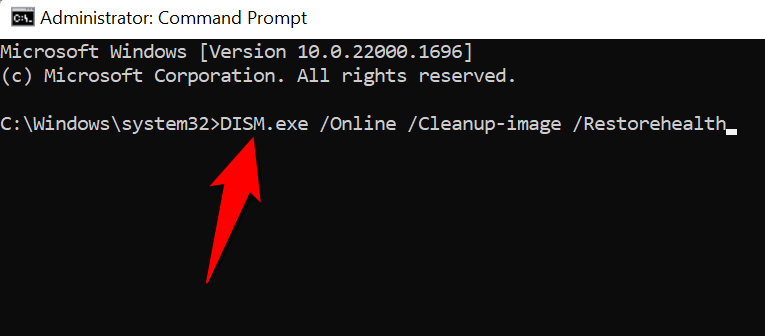 Al termine dell’esecuzione del comando precedente, utilizzare il comando seguente:
Al termine dell’esecuzione del comando precedente, utilizzare il comando seguente:
sfc/scannow Attendi che lo strumento risolva i file corrotti del tuo PC. Riavvia il PC ed esegui l’aggiornamento di Windows.
Svuota la cache di Windows Update
Windows salva tutti gli aggiornamenti di sistema scaricati in una cartella specifica nella memoria. Questi file di aggiornamento scaricati potrebbero essersi corrotti, impedendo a Windows di installare l’aggiornamento.
Puoi risolvere questo problema cancellando i file di aggiornamento scaricati. Ciò costringerà Windows a riscaricare gli aggiornamenti, risolvendo eventuali problemi con quei file.
Apri Esegui premendo Windows + R. Digita quanto segue in Esegui e premi Invio:
services.msc Trova il servizio Windows Update, fai clic con il pulsante destro del mouse sul servizio e scegli Interrompi. Tieni aperta la finestra Servizi mentre segui i passaggi seguenti. 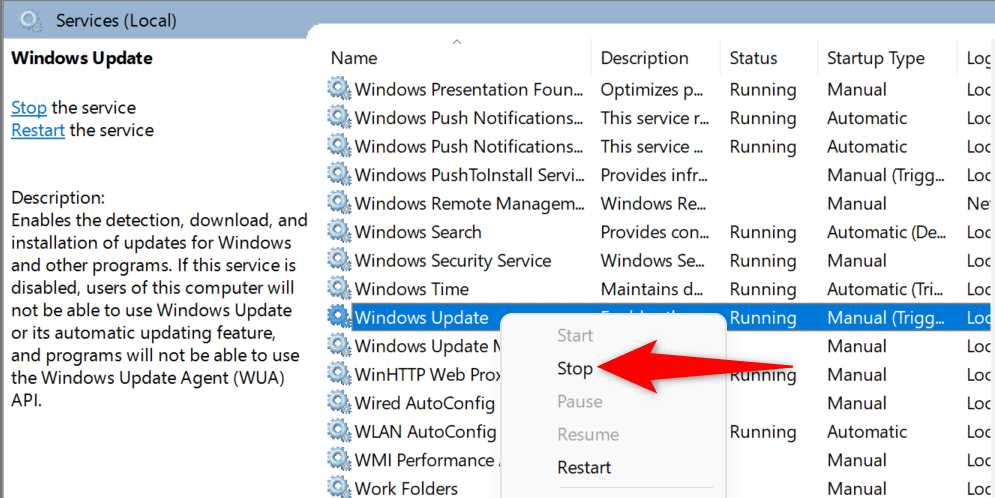 Apri di nuovo Esegui, inserisci quanto segue e premi Invio:
Apri di nuovo Esegui, inserisci quanto segue e premi Invio:
C:\Windows\SoftwareDistribution\Download Seleziona tutti i file nella cartella utilizzando il mouse o premendo Ctrl + A. 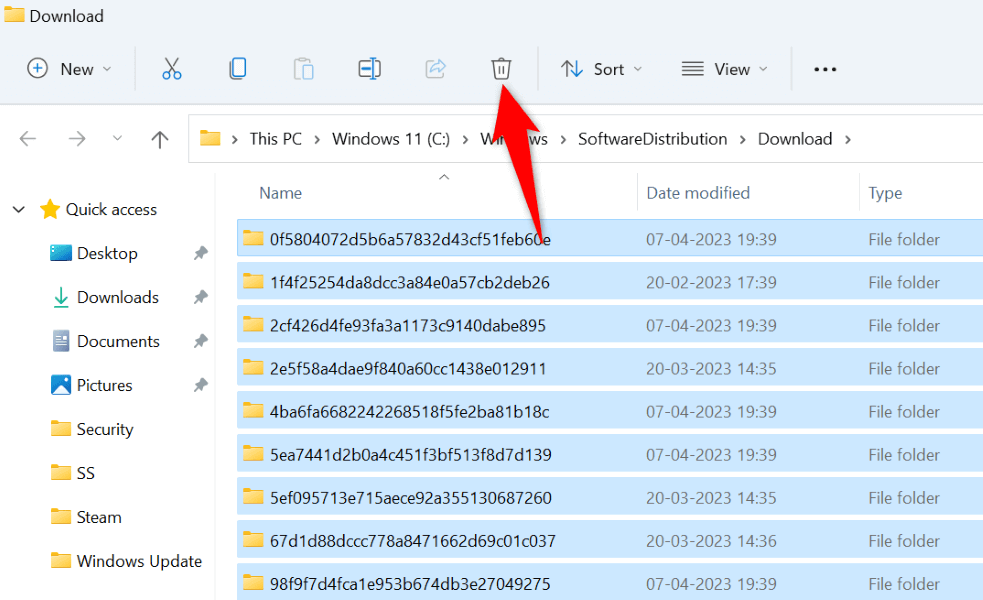 Trascina tutti i tuoi file sull’icona del cestino in alto. Questo elimina tutti i file nella cartella corrente. Torna alla finestra Servizi, fai clic con il pulsante destro del mouse su Windows Update e seleziona Avvia. Riesegui l’aggiornamento di Windows.
Trascina tutti i tuoi file sull’icona del cestino in alto. Questo elimina tutti i file nella cartella corrente. Torna alla finestra Servizi, fai clic con il pulsante destro del mouse su Windows Update e seleziona Avvia. Riesegui l’aggiornamento di Windows.
Scarica e installa manualmente l’aggiornamento di Windows
Se continui a visualizzare l’errore 0x800f0922 e Windows non installa l’aggiornamento, l’ultima risorsa è scaricare e installare manualmente l’aggiornamento sul tuo PC. Ciò ti consente di portare il tuo sistema operativo alla versione più recente anche quando Windows Update non funziona.
Annota il nome dell’aggiornamento, poiché ti servirà per trovare l’aggiornamento sul sito Web di Microsoft. I nomi degli aggiornamenti di solito iniziano con KB. Apri un browser web sul tuo PC e vai al sito Microsoft Update Catalog. Immettere il nome dell’aggiornamento nella casella di ricerca e selezionare Cerca. 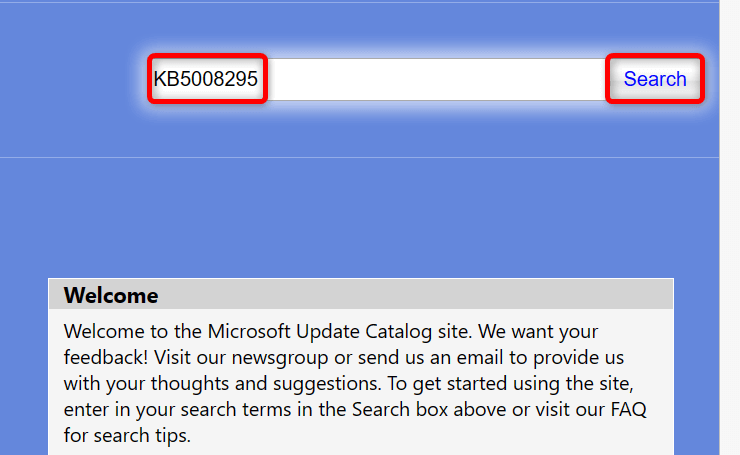 Scarica l’aggiornamento appropriato dall’elenco. Esegui il file scaricato per installare l’aggiornamento di Windows. Riavvia il PC.
Scarica l’aggiornamento appropriato dall’elenco. Esegui il file scaricato per installare l’aggiornamento di Windows. Riavvia il PC.
Risolvere l’errore 0x800f0922 durante l’aggiornamento di Windows
Molti elementi possono causare il fallimento degli aggiornamenti, facendo visualizzare al PC l’errore 0x800f0922. Fortunatamente, puoi aggirare questo problema modificando alcune opzioni qua e là sul tuo sistema, come spiegato sopra.
Una volta risolto il problema, gli aggiornamenti di Windows verranno installati senza problemi. Godere!